Comment transférer des sauvegardes sur PC à partir de PS Vita: Persona 4 Golden
Jeux / / August 05, 2021
Persona 4 Doré est sorti en 2012 en tant que jeu vidéo de rôle, développé par Atlus pour les plates-formes Windows et PlayStation Vita. Ce jeu est également connu sous le nom de «Persona 4: The Golden» au Japon. Maintenant, si vous êtes un lecteur de console PlayStation Vita qui ressemble exactement à un appareil Switch et que vous souhaitez déplacer ou transférer le fichier de sauvegarde sur le PC à partir de votre PS Vita du jeu Persona 4 Golden, vous pouvez alors vérifier ce simple guider.
Ici, nous avons partagé une méthode simple pour transférer le fichier de sauvegarde du jeu Persona 4 Golden de PS Vita vers un PC Windows. Grand crédit à u / RottedRabbitAgain de Reddit pour partager cette méthode. Gardez à l'esprit que ce processus fonctionne sur la plupart des consoles PS Vita. Cependant, le résultat final peut ne pas réussir pour tous, surtout si vous avez une PS Vita modifiée. Nous avons également fourni la méthode modded et vanilla.
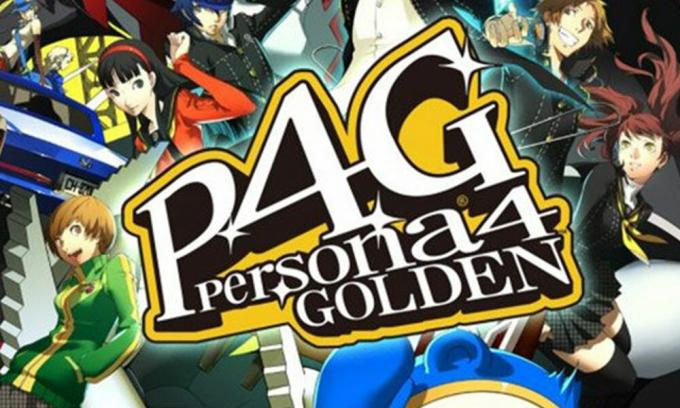
Comment transférer des sauvegardes sur PC à partir de PS Vita: Persona 4 Golden
Nous vous recommanderons de sauvegarder tous les fichiers de jeu enregistrés dans un premier temps. De plus, vous aurez besoin d'un éditeur hexadécimal, un client FTP pour enregistrer les données sur PC à partir de PS Vita.
1. Méthode PS Vita modifiée
- Ouvrez PS Vitashell> Accédez au Ux0: utilisateur / 00 / savedata / GAME-ID. (peut varier selon les régions)
- Rendez-vous sur le GAME-ID> Appuyez sur l'icône en forme de triangle et sélectionnez «Ouvrir déchiffré».
- Ensuite, vous devrez connecter PS Vita à votre PC / ordinateur portable à l'aide du client FTP.
- Copiez et collez les sauvegardes du jeu. (Sinon, vous pouvez également copier les sauvegardes du jeu dans votre dossier racine «Ux0» sur votre PS Vita à l’aide du câble USB)
- Aller au C: \ Program Files (x86) \ Steam \ userdata \ USERID \ 1113000 \ remote > Copiez simplement le fichier de sauvegarde du jeu ici.
- Obtenez la somme de contrôle MD5 du fichier de données d'ici.
- Lancez le DATAXXXX.binslot et remplacez les caractères en surbrillance par la somme de contrôle MD5 d'ici.
- Maintenant, ouvrez le jeu Persona 4 Golden> Chargez le fichier de sauvegarde.
- Au départ, cela peut vous donner un message d'erreur. Mais ne vous inquiétez pas.
- Cliquez sur le bouton de fermeture d'erreur (x) sur votre PC pour ignorer l'avis d'erreur et le jeu Persona 4 Golden devrait bien fonctionner maintenant.
- Enfin, vous pouvez enregistrer le fichier du jeu.
2. Méthode PS Vita vanille
- Sauvegardez le jeu via le gestionnaire de contenu.
- Ensuite, utilisez psvimgtools-frontend afin de décrypter facilement les fichiers .psvimg traités.
- Une fois cela fait, rendez-vous simplement dans le dossier de sortie du jeu et suivez les mêmes étapes du guide Modded PS Vita pour recevoir la somme de contrôle MD5 du fichier de données.
C’est tout, les gars. Nous supposons que ce guide vous a été utile. Pour toute question, vous pouvez commenter ci-dessous.
Subodh aime écrire du contenu, qu'il soit lié à la technologie ou autre. Après avoir écrit sur un blog technologique pendant un an, il en devient passionné. Il adore jouer à des jeux et écouter de la musique. Outre les blogs, il crée une dépendance aux versions de PC de jeu et aux fuites de smartphones.



